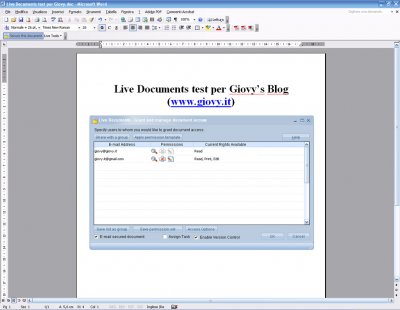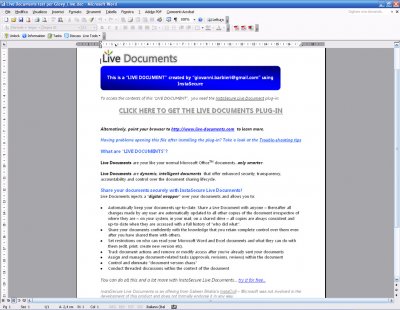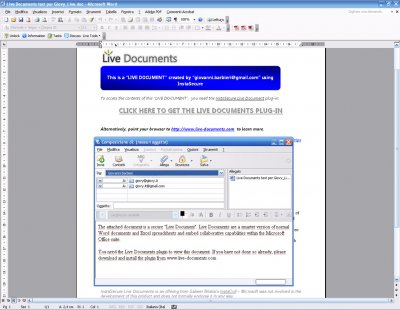Chi lavora in un’azienda (o in un team) sa quanto importante sia la possibilità di condividere in modo sicuro i documenti.
Chi lavora in un’azienda (o in un team) sa quanto importante sia la possibilità di condividere in modo sicuro i documenti.
“In modo sicuro” NON significa semplicemente inviarli via mail al collega, e lasciargli la possibilità di fare quello che desidera, per poi rimandarci il documento modificato.
E’ anche vero che, in grosse aziende, ci sono server deputati a tale scopo, con software che si occupano della gestione documentale e della condivisione dei documenti fra work team (un nome su tutti: SharePoint Portal Server di Microsoft).
Ma… come fare se NON si lavora in una grande azienda, o non ancora si è avuta la possibilità di integrare una soluzione di collaboration aziendale?
Semplice: con Live Documents.
Cos’è Live Documents?
Live Documents è un software che rende “web enabled” i documenti di Microsoft Office (al momento solo file di Word ed Excel, ma è in programma l’espansione agli altri formati della suite Microsoft).
Funzionando da “layer” che si sovrappone all’applicativo, Live Documents permette una gestione capillare dei diritti di accesso al file “protetto”, ed al contempo ne abilita funzioni avanzate come l’integrità del contenuto, la history sicura delle revisioni, un controllo di accesso per i file riservati e via dicendo.
Inoltre, il sistema permette di conoscere quando un documento viene modificato e da chi, garantendo comunque il pieno controllo al creatore originario del documento.
La sicurezza è garantita dalla crittografia applicata al documento e dal fatto che tale documento NON passerà mai per i server di InstaColl (l’azienda creatrice di Live Documents).
Come funziona Live Documents?
Cercherò di illustrarvelo in modo chiaro (come spero di fare sempre :D) con l’aiuto di qualche screenshot…
Come prima cosa di deve installare il client Live Documents (che trovate qui), che va ad integrarsi con i prodotti Office, creando una nuova toolbar.
Dopo aver preparato il documento da “rendere sicuro” e condividere, non dovete far altro che cliccare su “Secure this document” nella toolbar, ed assegnare i diritti di accesso al documento nella finestra che si aprirà.
Clicca sulle immagini per ingrandirle
Terminata la fase di impostazione dei diritti di accesso (come vedete nella finestra sopra, ho assegnato al primo utente solo la possibilità di visualizzare il documento, mentre il secondo potrà anche modificarlo e stamparlo), basta confermare cliccando su OK.
Automaticamente verrà creato il documento “sicuro”, con le istruzioni necessarie per potervi accedere.
Subito dopo il documento verrà automaticamente inserito come allegato in un nuovo messaggio di posta elettronica, dove i destinatari saranno gli utenti che avete definito prima, con le istruzioni per scaricare ed installare il client Live Documents, necessario per aprire ed utilizzare in modo sicuro il documento.
I destinatari, dopo aver scaricato ed installato il client (unico piccolo fastidio necessario perchè si possa utilizzare il sistema) potranno accedere al documento (secondo i diritti che VOI avete stabilito) e collaborare con voi (mentre voi avrete sempre la possibilità di tenere traccia di ogni modifica effettuata, ed eventualmente riportare il documento allo stato precedente).
Tutto questo per l’incredibile somma di… 0 euro/dollari, dato che Live Documents è gratuito (essendo ancora in beta).
Ah… ovviamente, è disponibile anche il blog aziendale (su WordPress.com!). 😉
Considerazioni di Giovy: un software dalle enormi possibilità che mette in condizione di collaborare in maniera efficace e sicura anche i piccolo team di lavoro, senza doversi sobbarcare il costo, l’installazione, la configurazione e la manutenzione di una suite di collaborazione documentale.